Aplikace Fotky na iPhone automaticky zařazuje snímky pořízené předním fotoaparátem do alba s názvem „Selfies“. Co ale dělat, když si nepřejete, aby se tam konkrétní fotografie objevila? Představujeme vám několik možných řešení.
Skrytí selfie ze všech alb
Nejjednodušším řešením, jak odstranit fotografii z alba Selfies, je její přesunutí do skrytého alba. Nicméně, je třeba si uvědomit, že tím se snímek skryje ze všech alb, včetně alba „Nedávné“.
Pro skrytí fotografie ji otevřete v aplikaci Fotky a následně klepněte na ikonu „Sdílet“, kterou poznáte podle čtverce se šipkou směřující vzhůru.
V zobrazené nabídce zvolte možnost „Skrýt“. Snímek se okamžitě přesune z alba Selfies.
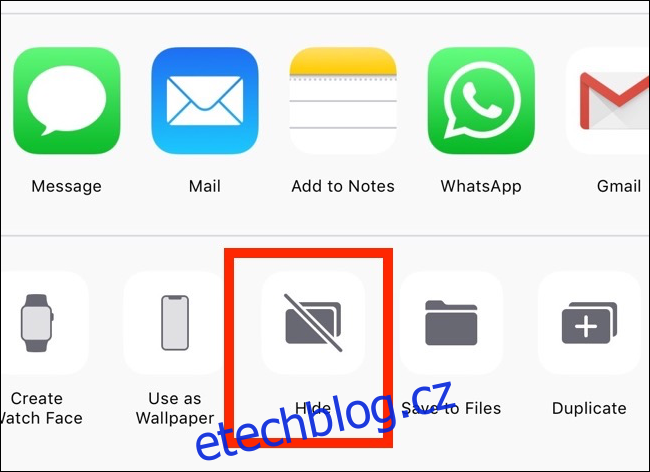
Pro opětovné zobrazení skryté fotografie přejděte na záložku „Alba“, sjeďte dolů do sekce „Další alba“ a klikněte na „Skrytá“.
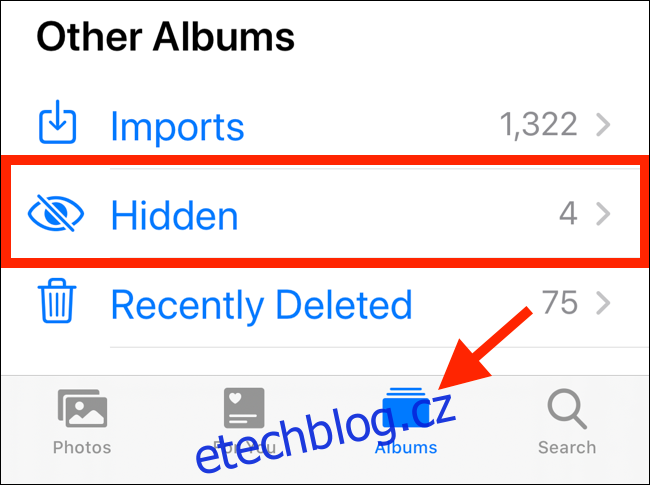
Odstranění EXIF dat pomocí Zkratek
Apple využívá EXIF data (metadata uložená u každé fotografie) k automatickému zařazování snímků do alba Selfies. Pokud EXIF data identifikují fotografii jako pořízenou předním fotoaparátem iPhonu, snímek se automaticky objeví v albu Selfies. Jak tomu zabránit? Řešení je jednoduché: stačí EXIF data odstranit.
Aplikace Zkratky je jedním z nejjednodušších způsobů, jak efektivně odstranit EXIF data z vašich selfie. Tato aplikace je součástí iOS 13 a iPadOS 13 a novějších verzí. Uživatelé iOS 12 si mohou aplikaci Zkratky zdarma stáhnout z App Store.
Zkratku si lze představit jako sadu akcí, které se automaticky provedou v definovaném pořadí. Můžete si tak vytvořit zkratku, která například změní rozměry PNG obrázku, převede ho do formátu JPEG a uloží do složky fotoaparátu. Vše jedním klepnutím.
Pro využití aplikace však nemusíte vytvářet vlastní automatizace. Stačí importovat existující zkratku a přidat ji do své knihovny.
Odstraňovač metadat je jednou z takových zkratek. Tato zkratka odstraní metadata z vámi vybrané fotografie. Dokonce vytvoří kopii upraveného obrázku a původní soubor odstraní, což zajistí, že se snímek již nebude objevovat v albu Selfies.
Důležitá poznámka pro uživatele iOS 13, iPadOS 13 a novějších: Apple integroval aplikaci Zkratky přímo do systému. I když je to v mnoha ohledech výhodou, změnilo to způsob, jakým se zobrazují zkratky třetích stran.
Při pokusu o instalaci zkratky stažené z internetu vás aplikace Zkratky upozorní, že spuštění není možné, protože bezpečnostní nastavení nepovoluje nedůvěryhodné zkratky.
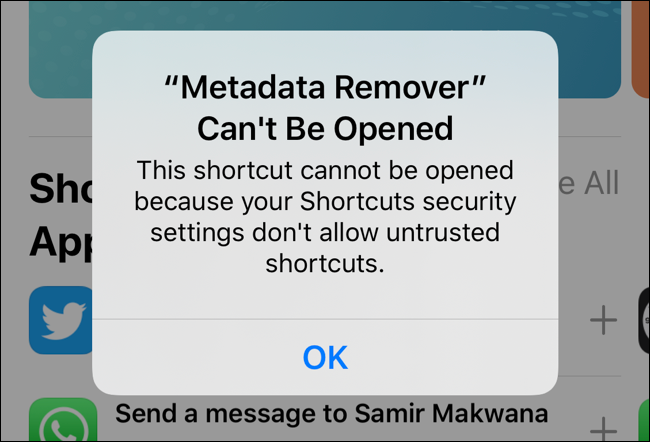
Apple považuje všechny zkratky stažené z internetu za nedůvěryhodné kvůli potenciálnímu ohrožení osobních údajů. Pokud vám toto riziko nevadí, můžete nedůvěryhodné zkratky povolit.
Pro povolení přejděte do „Nastavení“, vyberte „Zkratky“ a aktivujte přepínač „Povolit nedůvěryhodné zkratky“.

V zobrazeném dialogovém okně klepněte na „Povolit“ a potvrďte svůj záměr zadáním hesla zařízení.
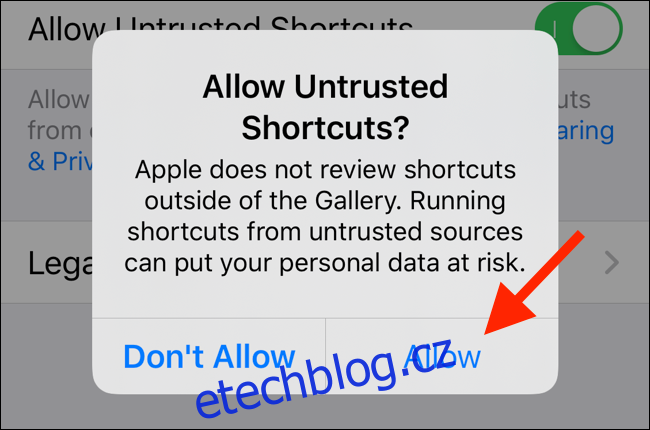
Nyní otevřete Zkratku nástroje Metadata Remover na vašem iPhonu nebo iPadu a klikněte na „Získat zástupce“.
Aplikace Zkratky se tímto otevře. Na této obrazovce sjeďte dolů a klepněte na „Přidat nedůvěryhodného zástupce“ (platí pro novější verze iOS nebo iPadOS).
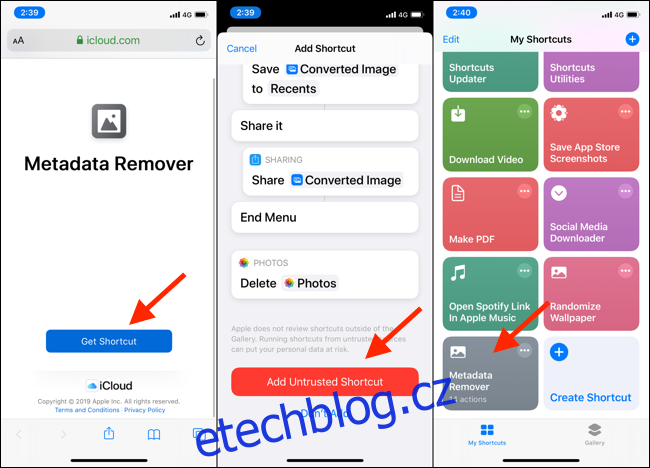
Nyní přejděte na sekci „Moje zkratky“, klikněte na zkratku „Odstraňovač metadat“ a vyberte možnost „Vybrat fotografii“.
Dále vyberte fotografii z alba „Selfies“. Následně klepněte na „Uložit do alba fotoaparátu“. V zobrazeném dialogovém okně odstraňte starší fotografii.
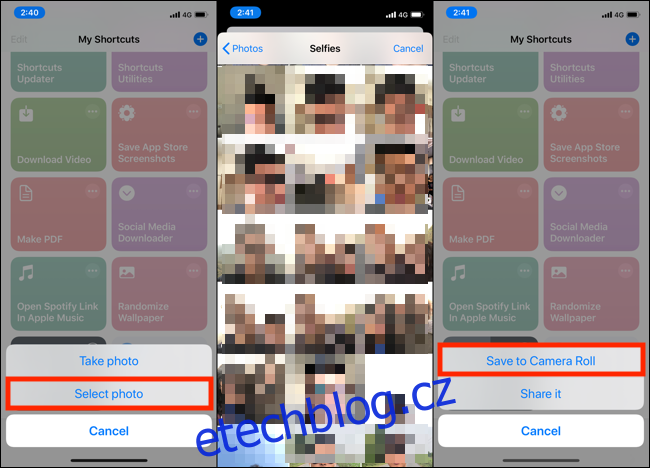
Při dalším otevření aplikace Fotky uvidíte novou fotografii v albu „Nedávné“ a již ne v albu „Selfies“.
Odstranění EXIF dat pomocí aplikace SafeShare
Aplikace SafeShare (zdarma) je navržena k bezpečnému sdílení fotografií online bez metadat. Umožňuje také uložení fotografie bez metadat zpět do složky fotoaparátu.
Otevřete aplikaci SafeShare na iPhonu nebo iPadu a klepněte na „Vybrat obrázek“. Vyberte požadovaný snímek z knihovny a poté klepněte na „Uložit obrázek“ v zobrazené nabídce sdílení.
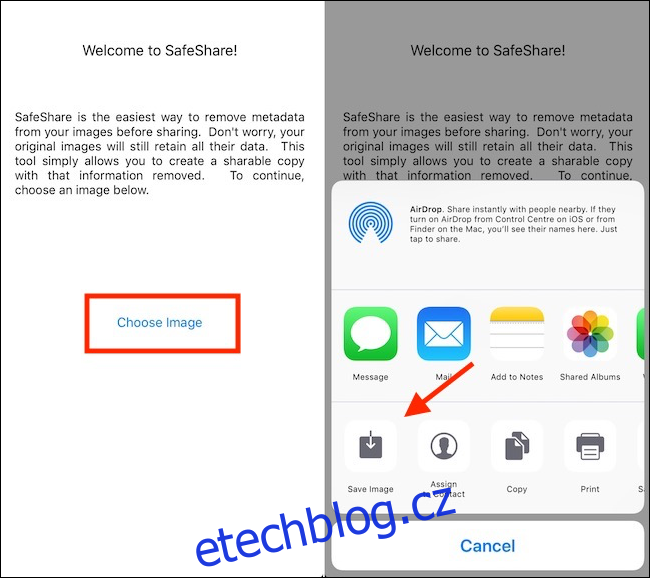
Nový upravený snímek bude uložen v albu „Nedávné“. V albu „Selfies“ se již neobjeví. SafeShare s původní fotografií nic nedělá, takže ji budete muset smazat manuálně.
V App Store je dostupných i několik alternativ pro odstraňování metadat z fotografií, jako například Viewexif pokud máte potíže s používáním aplikace SafeShare.
Odstranění fotografií z alba Selfies pomocí Macu
Pro majitele Macu je tento proces jednodušší a méně destruktivní. Pokud používáte aplikaci Fotky na Macu a synchronizujete všechny fotografie přes iCloud, tak aplikace Photos Exif Editor (za 0,99 $) umožňuje selektivně odstranit EXIF data z předního fotoaparátu iPhonu. (Tato data Apple používá k automatickému zařazování fotografií do alba Selfies).
Otevřete aplikaci Fotky na Macu, vyberte selfie a exportujte snímek pomocí klávesové zkratky „Command+E“. Otevřete aplikaci Photos Exif Editor a přetáhněte fotografii z Finderu. Stejně tak můžete přetáhnout i více snímků najednou.
V okně editoru EXIF dat vyhledejte pole s názvem „Model objektivu“ a odstraňte text.
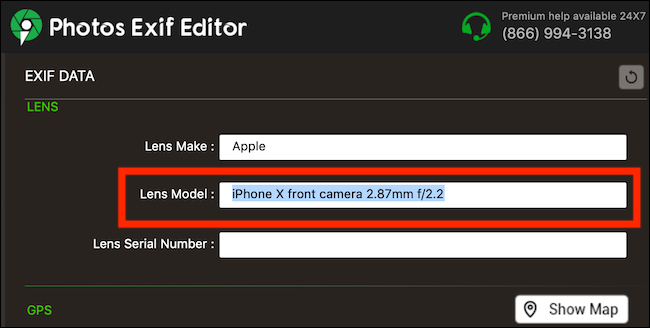
Kliknutím na tlačítko „Spustit proces“ změníte EXIF data.
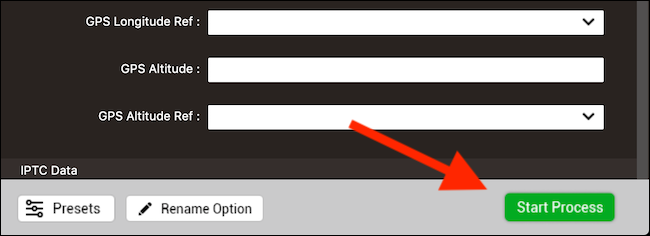
V dalším okně zvolte, kam chcete fotografii uložit.
Poté otevřete aplikaci Finder, najděte upravenou fotografii a přetáhněte ji do aplikace Fotky, aby se importovala do vaší knihovny na iCloudu. Snímek se nyní zobrazí na všech vašich zařízeních, ale již ne v albu Selfies.